
Salah satu kemungkinan luar biasa whatsapp adalah pemformatan teks dari pesan yang dikirim ke obrolan obrolan. Opsi ini cukup jarang digunakan oleh pengguna, mungkin karena ketidaktahuan bagaimana menyebutnya. Sementara itu, menerapkan efek pada kata-kata, frasa dan seluruh proposal dalam pembentukan pesan yang mungkin sangat sederhana. Artikel ini menunjukkan cara membuat teks yang ditransmisikan melalui messenger.
Ada dua metode utama penerapannya dengan teks pesan atau fragmennya dari efek kesalahan, tetapi selalu berlaku dan dalam versi apa pun dari aplikasi Vatsap hanya yang pertama dari yang berikut ini!
Metode 1: Simbol Khusus
Cara utama dan universal untuk menyoroti serangkaian karakter dalam teks yang dikirim melalui pesan WhatsApp memerlukan instalasi di kedua sisi fragmen simbol yang diformat ~ (Tilda).
- Buka setiap obrolan individu atau grup di Messenger, ketikkan teks pesan, tetapi jangan kirim.
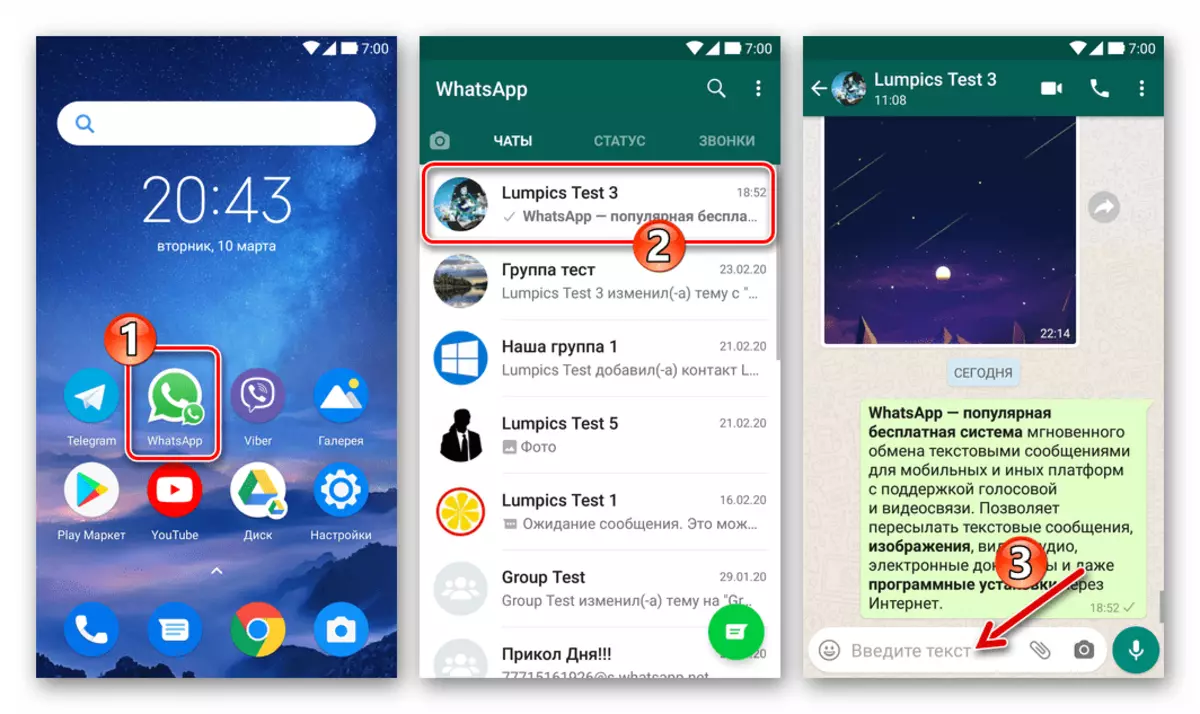
- Atur kursor sebelum simbol pertama dari fragmen pesan, masukkan ~ sedemikian rupa sehingga tidak ada ruang antara tanda ini dan awal teks yang diformat. Selanjutnya, pindah ke akhir kata, frasa atau saran, dan seperti di awal, yaitu, tanpa ruang, masukkan tanda "Tilda" lagi.
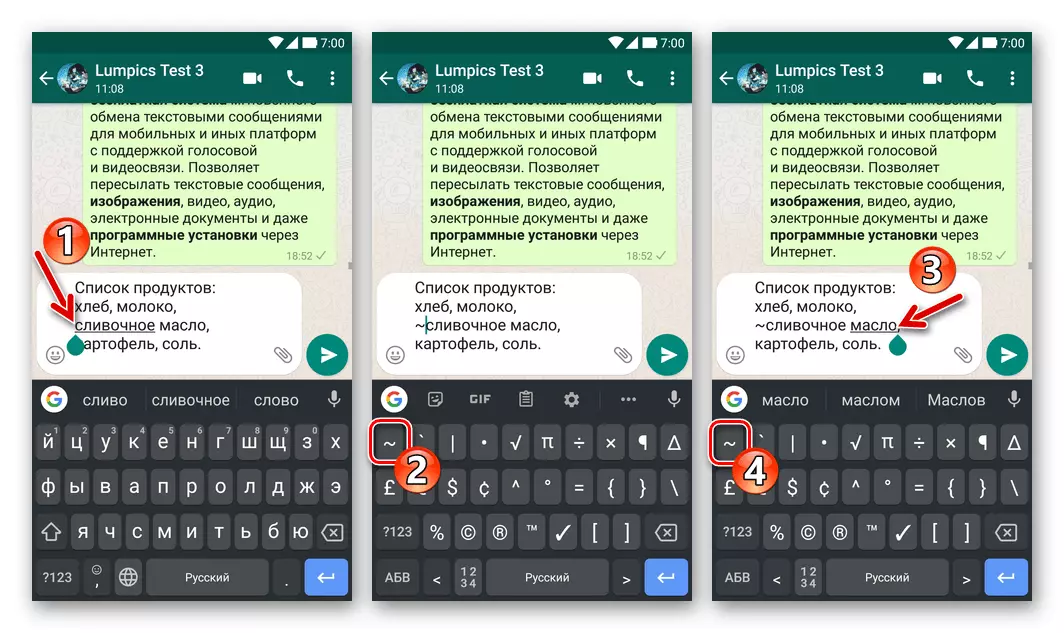
- Opsi seluler untuk Messenger - WhatsApp untuk Android dan iOS setelah menginstal simbol khusus di kedua sisi teks segera menunjukkan hasil pemformatan masa depan. Tidak ada opsi seperti itu di WhatsApp untuk Windows.
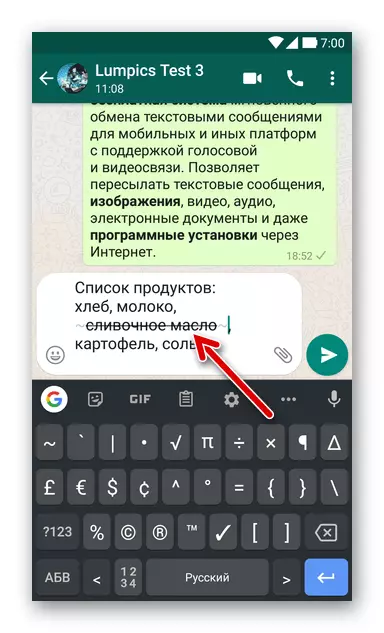
- Jika perlu, bertingkah sama dengan yang di atas, tandai kata atau frasa lain dalam pesan yang seharusnya terlihat. Pada pemformatan teks ini selesai, kirim pesan ke obrolan individu atau grup.
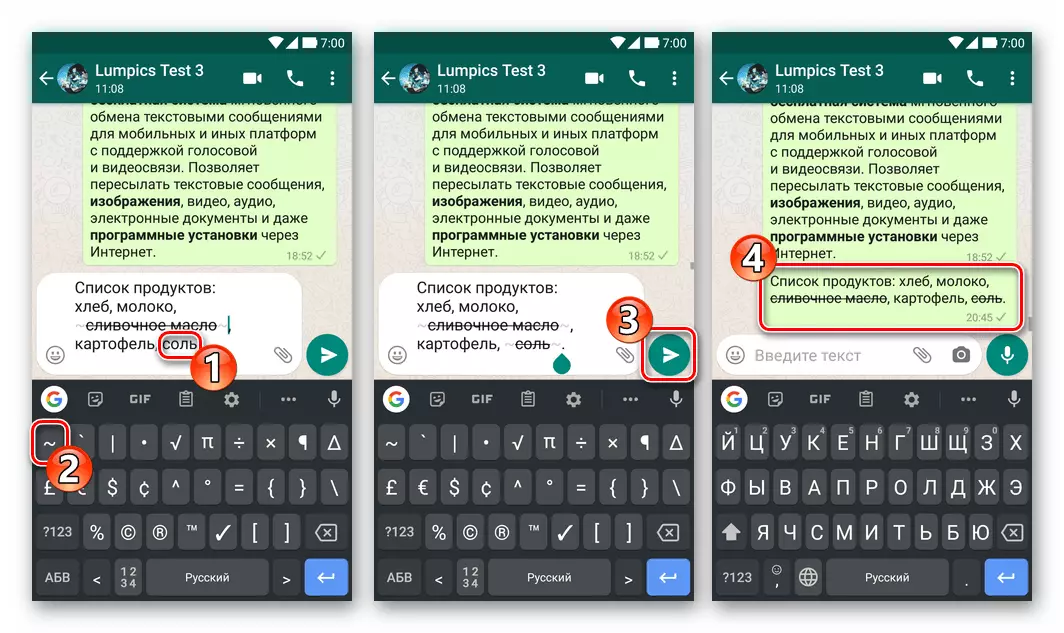
Metode 2: Edit menu
Jika penempatan tanda ~ untuk menerapkan pemformatan ke fragmen, pesan tampaknya tidak nyaman, pada perangkat seluler Anda dapat menggunakan metode solusi berikut yang disuarakan dalam artikel judul.
Instruksi yang diusulkan di bawah ini dijalankan di semua versi WhatsApp untuk iOS, tetapi mungkin tidak praktis pada beberapa perangkat Android!
- Masukkan teks pesan ke area yang dimaksudkan untuk ini pada layar dialog atau obrolan grup di Messenger. Sorot kata atau frasa yang ingin Anda buat geram.
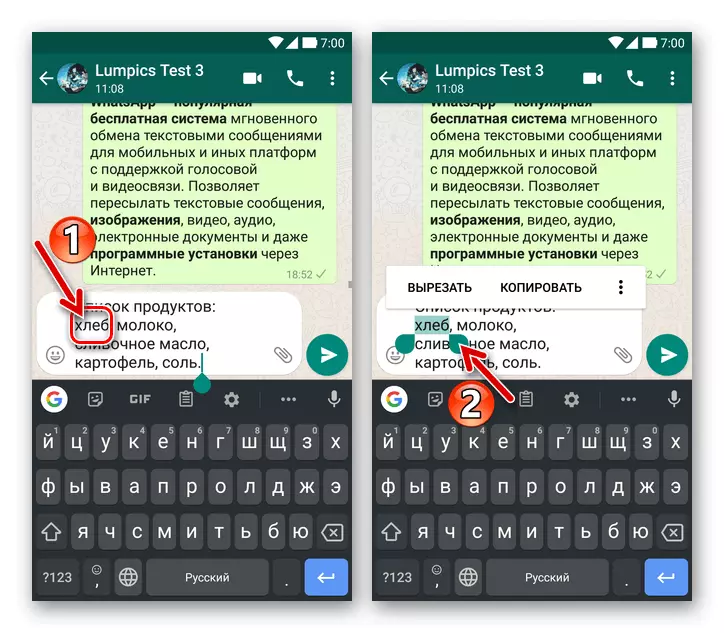
Seperti yang Anda lihat, pilih fragmen individu dari pesan yang disiapkan untuk mengirim melalui pesan WhatsApp ke font Curtain sepenuhnya sederhana - ini disediakan dalam semua varian aplikasi messenger dan tidak dapat diimplementasikan bukan satu-satunya metode.
